3 个有效修复附件在 Mac 上不起作用的方法
 更新于 欧丽莎 / 09 年 2023 月 09 日 15:XNUMX
更新于 欧丽莎 / 09 年 2023 月 09 日 15:XNUMX你好! 无论尝试多少次,我都无法在 Mac 上打开附件。 我一直在打开和关闭邮件应用程序并登录和注销我的帐户,但似乎没有任何效果。 有人知道如何修复和打开在我的 Mac 上无法使用的附件吗? 我是第一次遇到这种情况,所以我不知道该怎么办。
查看 Mac 电子邮件中的附件应该是一件很容易的事情。 您只需单击多个选项即可轻松将它们显示在屏幕上。 但当你遇到问题时,你将需要经历不同的过程,更糟糕的是,需要时间来理解为什么会发生这样的事情。 但对你来说,你不需要经历这些。
本文已准备好在 Mac 上修复附件的信息。 因此,您不必花时间在线尝试随机方法,即使您不确定它们的有效性。 我们还确保只包含成功率高的程序。
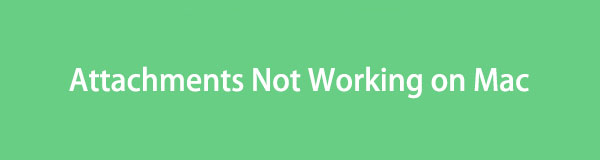

指南清单
第 1 部分:为什么附件在 Mac 上不起作用
首先,请先了解为什么您的附件无法在 Mac 上运行。 这样,您就会对问题有所了解,从而使修复过程更加顺利。 也就是说,我们可以分析的第一个可能性是 Mac 上缺少合适的应用程序。
打开附件或文件时,必须存在支持该数据类型的应用程序才能查看。 例如,当您打开 PDF 文件时,您的 Mac 上必须安装 PDF 阅读器。 或者,当您打开图像附件时,您需要的是照片查看器。
另一方面,其他问题,例如故障、恶意垃圾、不正确的电子邮件等,也可能是 Mac 上的附件无法正常工作的原因。 最后,您的 Mac 上可能没有足够的存储空间来打开附件。 无论出现什么问题,我们都会在下面的部分中详细讨论解决方案,所以请坚持下去。
第 2 部分:如何修复附件在 Mac 上不起作用的问题
在浏览了网络上的不同平台后,我们发现了可以有效帮助您解决问题的解决方案。 以下是主要的 3 种方法,因此在执行过程时请务必小心,以获得您想要的结果。
第 1 部分. 与发件人检查附件
如果您是第一次打开电子邮件,但发现附件在 Mac 上无法使用,请告诉发件人重新检查文件。 他们可能无意中发送了有缺陷的文件,导致您无法成功打开它。 或者,将文件附加到电子邮件时可能发生中断,导致其受损。
同时,如果附件在发件人的设备上正常,但在您的设备上不正常,仍然要求他们重新发送附件。 这样,您就会知道问题是否与文件本身有关。 如果没有,请继续尝试本文中的其他过程。
第 2 部分. 使用 FoneLab Mac Sweep 清理邮件垃圾
如果文件或电子邮件不是问题,则可能是应用程序本身有问题。 因此,我们建议获取 FoneLab Mac 扫描 程序到 将您的邮件从垃圾中清除。 可能是该应用程序收集了过多的垃圾电子邮件,影响了其部分功能。 为了确保您的邮件干净,请使用此程序消除电子邮件中不必要的数据。 然后,尝试再次查看附件。
同时,该程序不仅仅用于清理您的电子邮件。 您还可以利用它的功能来擦除其他垃圾和数据类型,例如大文件和旧文件、系统垃圾、iTunes 垃圾等。因此,它可以帮助您保持 Mac 清洁并处于最佳状态。 其最佳性能.

使用 FoneLab Mac Sweep,您将清除系统、电子邮件、照片、iTunes 垃圾文件以释放 Mac 上的空间。
- 管理相似的照片和重复的文件。
- 轻松向您展示 Mac 的详细状态。
- 清空垃圾桶以获得更多存储空间。
接收下面的舒适指南作为如何在 Mac 上清理邮件附件的模式: FoneLab Mac 扫描:
点击 免费下载 在 FoneLab Mac Sweep 页面上将工具安装程序保存到您的 Mac 上。 然后,单击下载的文件打开,然后将其拖放到安装程序中 应用领域 文件夹。 安装后,打开它以运行清洁程序。
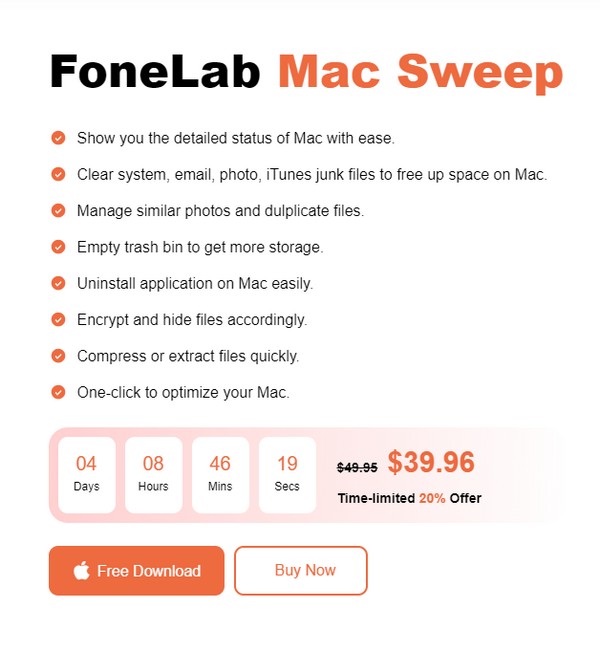
选择 清洁工人 当初始界面出现在屏幕上时。 之后,点击 电子邮件垃圾 功能并点击 Scan 扫描 一旦您在下一个界面上看到其信息,请单击选项卡。 该工具完成垃圾扫描后,单击 查看.
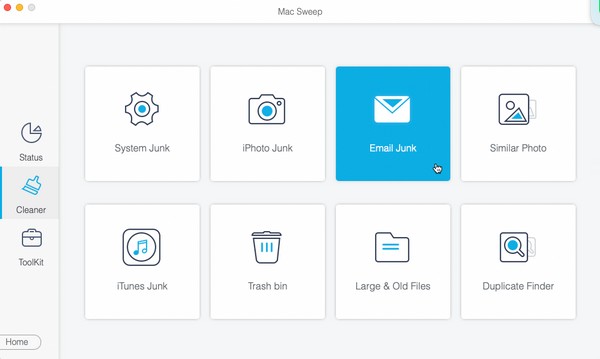
显示您的电子邮件数据后,选择所有列出的项目。 也可以根据自己的喜好选择性选择。 最后,击中 清洁 消除它们。
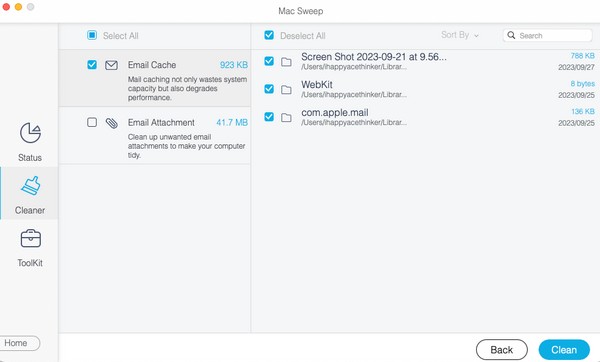
第 3 节:通过 Mail App 修复在 Mac 上附件无法使用的问题
一旦您尝试了以前的方法但问题仍未解决,就该升级解决方案了。 邮件应用程序具有可以解决该问题的重建功能。 处理起来很容易,但您可能会遇到丢失文件的一些风险。 因此,在执行此过程之前必须备份 Mac 数据。
请牢记以下不严格的过程,以修复无法通过邮件应用程序在 Mac 上运行的附件:
命中的 邮箱: 图标以在 Mac 上打开应用程序窗口。 接下来,单击 邮箱 在桌面顶部并选择 重建 弹出菜单列表中的选项卡。 然后消息和附件将被丢弃。
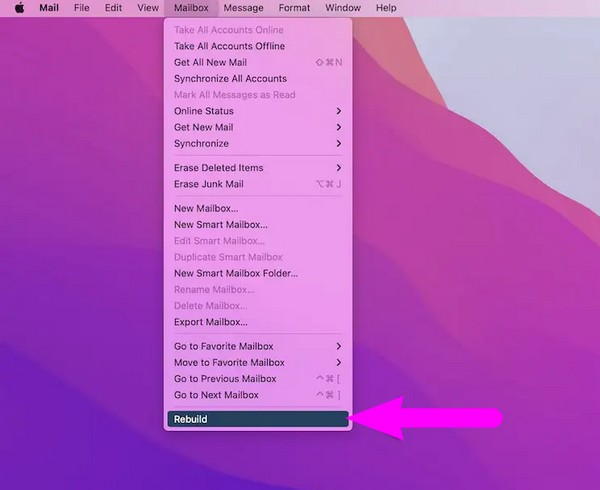
之后,单击 邮箱: > 优先 > 账号管理,然后选择您的电子邮件。 在下面 帐户信息 标签,选择 下载附件 并选择 所有类型 选项。 最后,返回您的邮件并尝试再次打开附件。
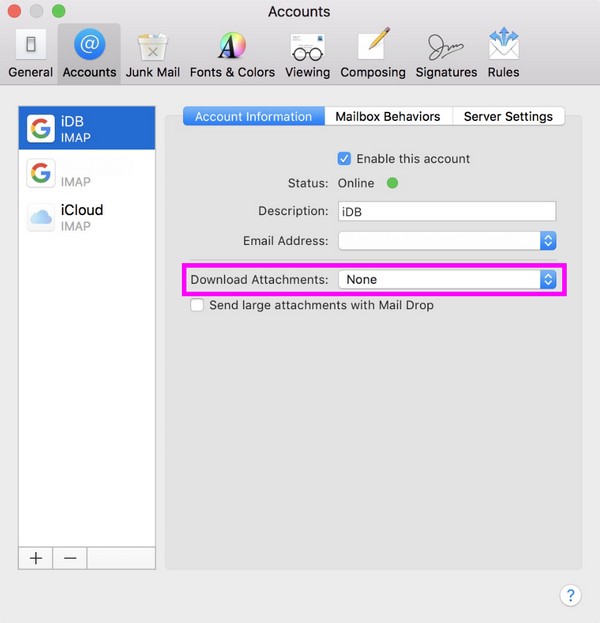

使用 FoneLab Mac Sweep,您将清除系统、电子邮件、照片、iTunes 垃圾文件以释放 Mac 上的空间。
- 管理相似的照片和重复的文件。
- 轻松向您展示 Mac 的详细状态。
- 清空垃圾桶以获得更多存储空间。
第 3 部分:如何在 Mac 上打开附件
现在您已经解决了电子邮件附件的问题,是时候在 Mac 上打开它们了。 您只需在 Finder 上下载并访问它们即可最终查看附件。
请注意以下可管理的步骤,在 Mac 上打开附件:
首先,将附件下载到您的 Mac 电子邮件中。 但是电子邮件附件在 Mac 上存储在哪里? 您可以通过点击 Finder 图标并选择来找到它们 资料下载 在窗口的左栏中。
一旦文件存储在 资料下载 显示文件夹后,滚动浏览项目,直到找到从电子邮件中保存的附件。 找到后,双击它以在 Mac 上打开。
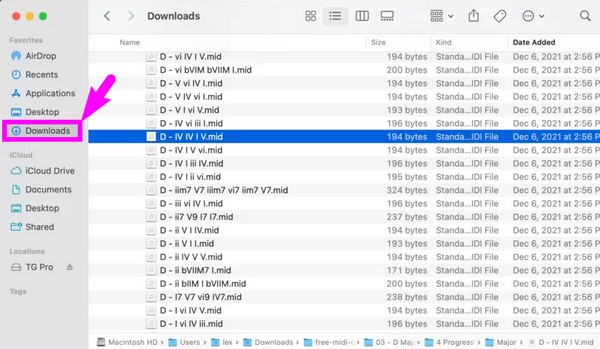
第 4 部分:有关附件在 Mac 上无法运行的常见问题解答
1. 为什么发件人的附件无法通过我的电子邮件?
发件人可能网络连接不稳定,导致带附件的邮件无法成功发送。 或者他们附加到电子邮件的文件可能太大,因此始终无法通过。 另一种可能性是不兼容。 他们可能尝试附加的文件的格式或扩展名不允许或不兼容包含在电子邮件中。
2. 如何在MacBook上将照片附加到电子邮件中?
启动您的邮件应用程序并点击 撰写图标 在窗口顶部创建电子邮件。 之后,找到并选择您要附加的照片,然后将它们拖到邮件界面中。 附加后,在收件人字段中输入收件人的电子邮件地址,然后点击 发送符号.
希望您能够利用我们上面推荐的策略来修复无法在您的 Mac 上运行的附件。 如果是这样,请随意浏览 FoneLab Mac 扫描 页面查找各种 Mac 问题或疑虑的更多解决方案。

使用 FoneLab Mac Sweep,您将清除系统、电子邮件、照片、iTunes 垃圾文件以释放 Mac 上的空间。
- 管理相似的照片和重复的文件。
- 轻松向您展示 Mac 的详细状态。
- 清空垃圾桶以获得更多存储空间。
